アクションボタンの並び順を変更する
[レコードの詳細]画面でのアクションボタンの並び順は、[アクション]画面での並び順(上から下)に応じて表示されます。
アクションボタンの並び順を変更するには、[アクション]画面でアプリアクションの並び順を変更します。
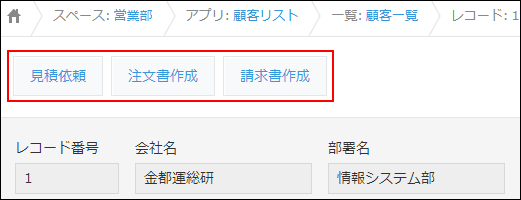
手順
-
[レコードの一覧]画面で、画面右上にある歯車の形をした[アプリを設定]アイコンをクリックします。
![スクリーンショット:[アプリを設定]アイコンが枠線で強調されている](/k/img/settings_new_icon.png)
-
[アプリの設定]画面で、[設定]タブの[その他の設定]にある[アクション]をクリックします。
-
[アクション]画面で、[アクション名]の左側にある並び替えアイコンをドラッグしたまま、移動したい位置まで移動します。
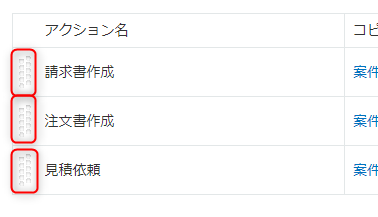
-
画面上部に表示されるメッセージの[アプリの設定]をクリックするか、左下の[アプリの設定に戻る]をクリックします。
-
画面右上の[アプリを更新]をクリックします。
-
[アプリを更新]ダイアログで、[アプリを更新]をクリックします。
